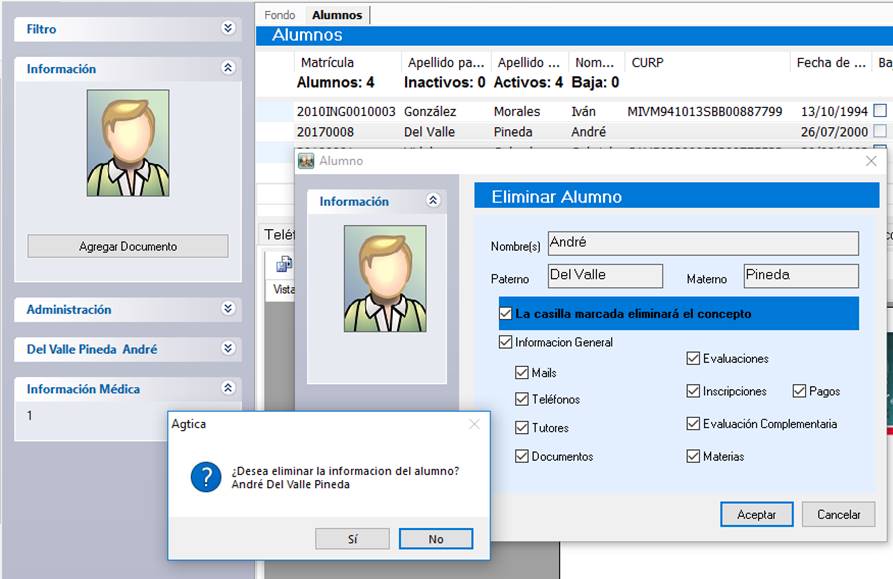Datos Generales
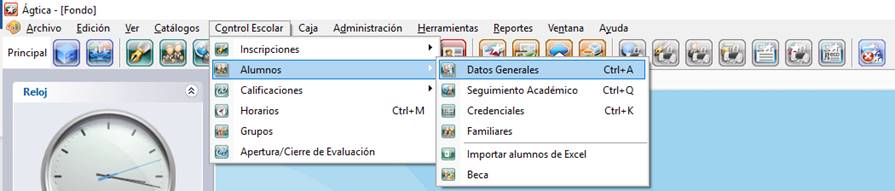
Al dar clic en algún Alumno, éste mostrará en la parte inferior señalada, el contenido e información correspondiente al Alumno de; Teléfonos, Correo electrónico, Familiares, Calificaciones, Pagos, Kardex y Seguimiento Académico (Entrevistas) y Bajas Alumno.
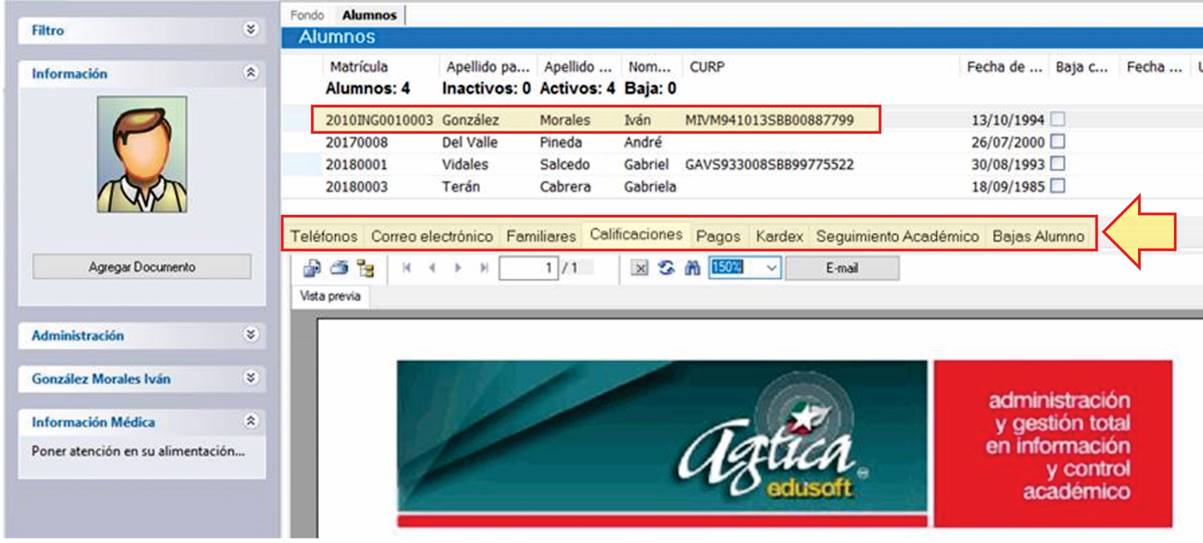
A continuación se describe brevemente el proceso para dar de alta un alumno.
Ir al icono de Alumnos, (señalado en la siguiente imagen), una vez que se despliegue ese módulo, en cualquier parte del área, dar clic derecho al mouse y se desplegará la barra de herramientas Edición y ahí se le dará clic a la opción F2, también en él teclado se puede ir a la tecla F2.
Es necesario primero registrar al alumno en este módulo para que se le puedan asignar todos los servicios y niveles académicos a los que pertenecerá en el módulo Inscripciones.

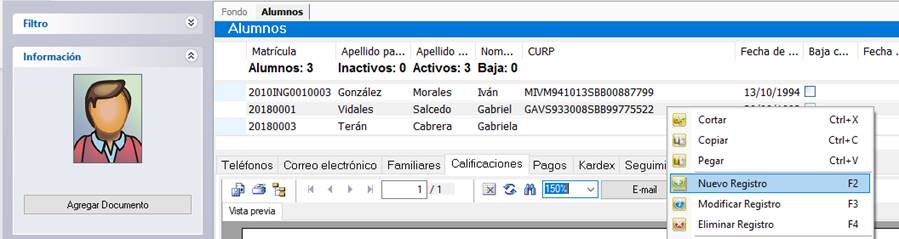
Es muy importante verificar el ciclo en el que el nuevo alumno está ingresando a la institución.
Para que un alumno se considere dado de alta es necesario tener cuatro datos que para el sistema son fundamentales, (marcados con un asterisco rojo).
Los alumnos deben de ser dados de alta en este módulo Alumnos mediante F2 conforme llegan a la institución educativa, sin importar su edad, sexo, ni a que grado académico serán inscritos. A continuación se muestra la secuencia de 6 pasos para dar de alta un alumno.
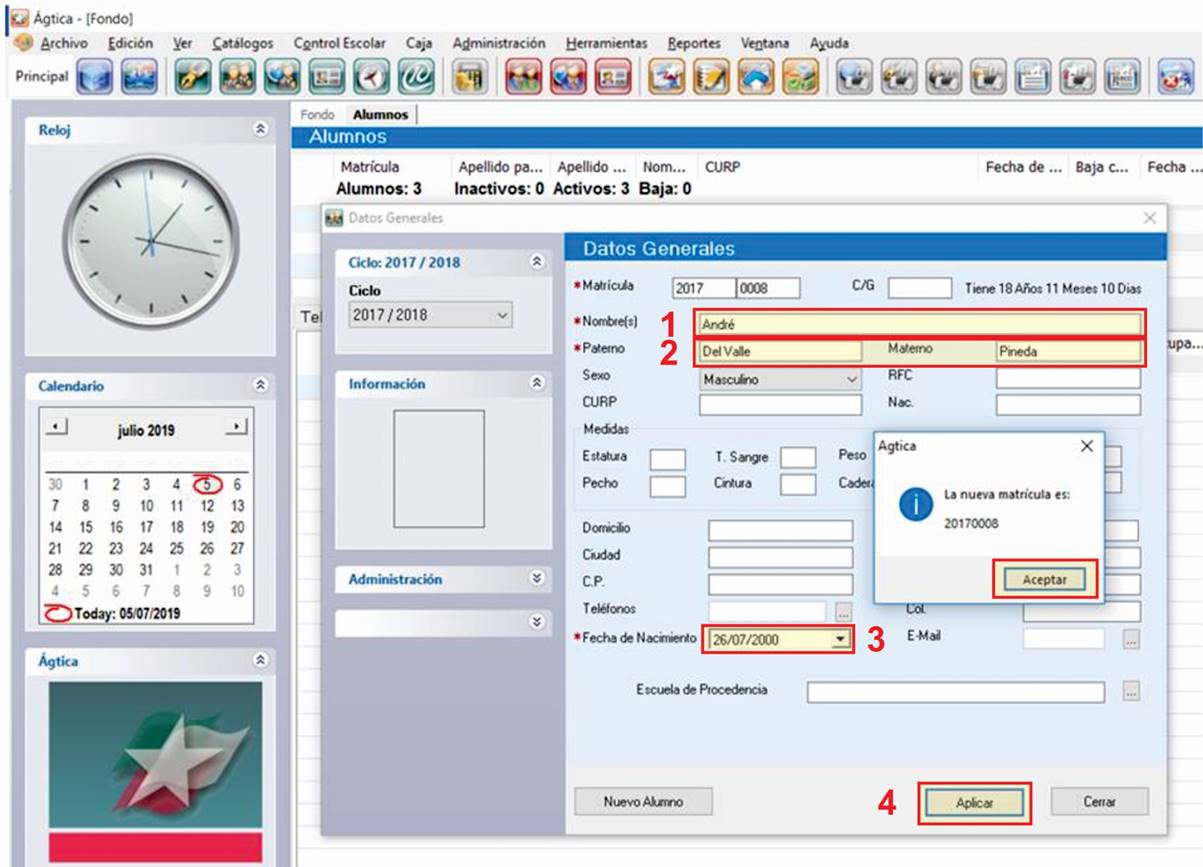
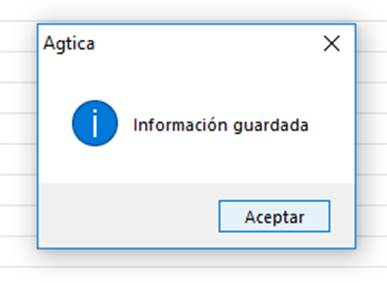
Se podrá continuar dando de alta nuevos alumno en ese mismo ciclo al dar clic al botón Nuevo Alumno (A), el consecutivo de la matrícula cambiará automáticamente y continuar con el mismo procedimiento.
Lo que significa que podemos estar registrando varios alumnos el mismo día y tengan una matrícula consecutiva 001, 002, 003, por ejemplo, y al momento de ir al módulo de Inscripciones sean asignados a áreas académicas muy distintas.
Al terminar de dar de alta a uno o varios alumnos y cerrar la ventana o bien si se trata de una edición de la información y se da clic a Información guardada, se deberá dar clic a la tecla F5, esta función actualiza y reorganiza los nuevos datos dados de alta.
Todos los demás datos en esta ventana pertenecientes al alumno son importantes y pueden ser dados de alta más adelante.
Cuando se quiere eliminar a un Alumno de forma definitiva así como todo su historial, se deberá hacer lo siguiente; Seleccionar al Alumno en el módulo Alumnos y dar clic en F4.
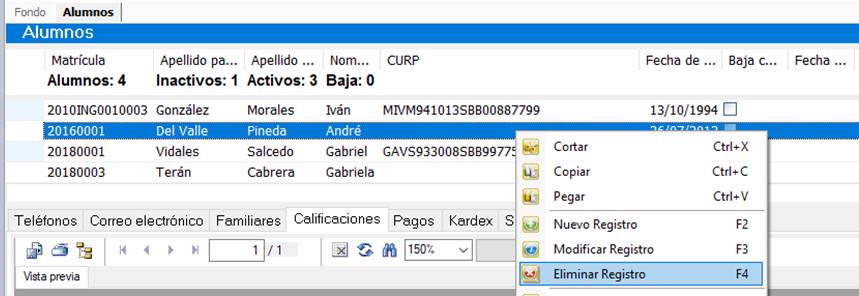
Se presentará la siguiente pantalla donde se indica todo lo que será eliminado del Alumno. Al dar clic en el botón Aceptar el sistema preguntará por última vez si se está seguro de dicha acción, al confirmar la eliminación, ya no podrá ser recuperada la información.